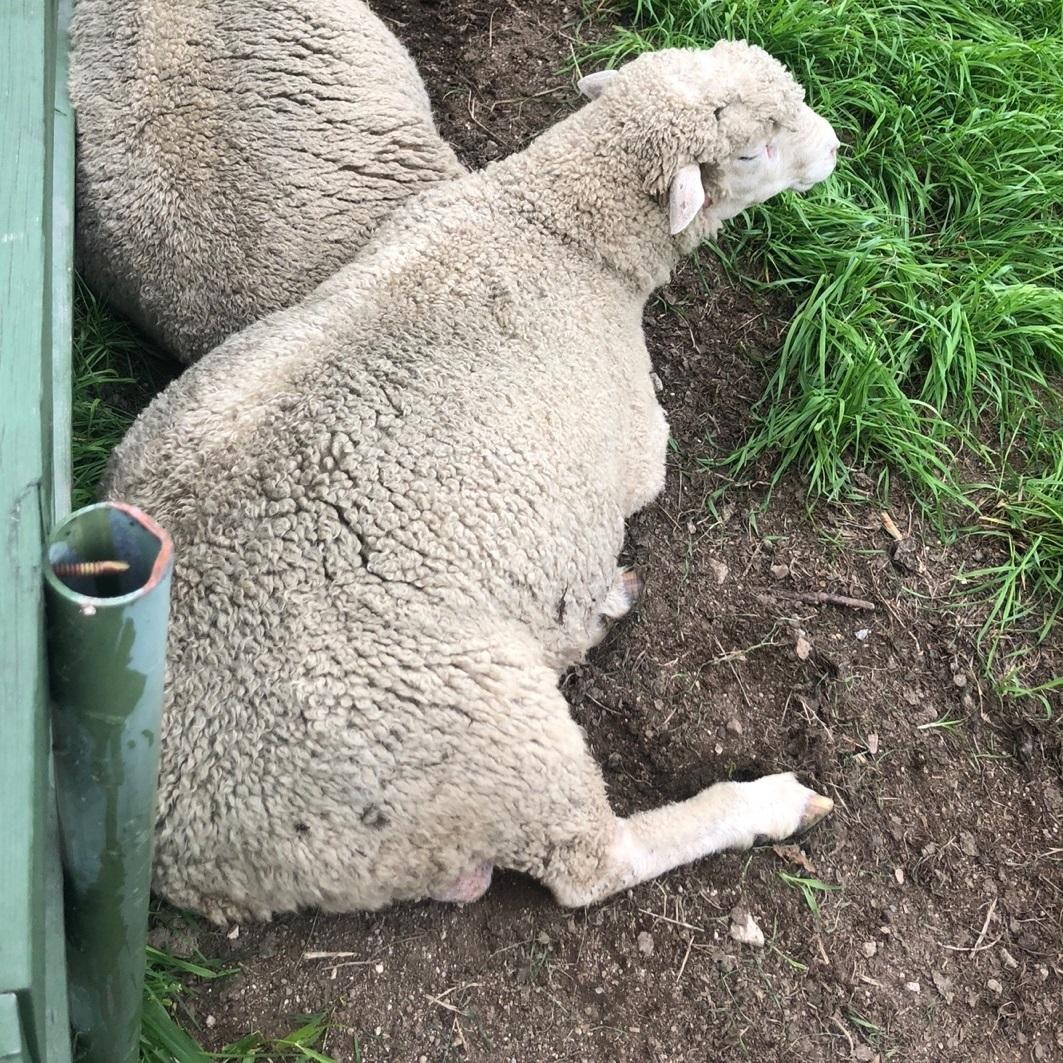티스토리 뷰
미리보기 안되고 업로드 안되는 답답한 HEIC 파일 , JPG 변환하는 방법

안녕하세요. 오늘은 아이폰 사진 영상을 컴퓨터로 다운받으면 HEIC 확장자를 볼 수 있습니다. 이 heic 저는 생각보다 많이 불편하더라구요! 미리보기 사진이 안보이거나, 블로그에 업로드가 안되는 등등 컴퓨터를 사용하는데 제한이 생각보다 많더라구요.
미리 아이폰에서 JPEG로 저장이 되도록 설정을 하려면 사진을 찍기전에 핸드폰에서 설정을 하는 방법이 있습니다.
광고
▼아이폰 설정 - 사진 - 자동으로 체크(자동으로 JPEG)파일로 저장됩니다. 원본유지의 경우 HEIC파일로 저장이됩니다.▼

이렇게 설정을 하시면 아이폰으로 사진을 찍으실때 JPG로 변형되어 저장되지만 이렇게 하실경우 컴퓨터에 아이폰 연결할때 연결이 잘 되지 않을 수 있다는 점은 참고해주세요!
<컴퓨터에서 HEIC 파일 JPG로 변경을 원하시는 경우>
이미 아시는 분들도 많겠지만, 저 처럼 컴맹이라 헤메시는 분들을 위해서 오늘은 heic 파일 변환하는 프로그램과 방법을 적어볼까 합니다!
이미 컴퓨터에 다운이 되어있어서 컴퓨터로 파일을 변환하고 싶으시다면 아래에 있는 사이트에서 iMazing HEIC converter을 사용하시면 됩니다.
▼▼아래사이트에서 다운 받으시면 됩니다.
(프리웨어, MAC과 OS모두 사용가능, 한국어지원)▼▼
iMazing HEIC Converter | HEIC을 JPEG로 전환하는 무료 컨버전 도구
iMazing HEIC Converter는 HEIC을 JPEG 또는 PNG로 전환하는 Mac 및 PC 용 무료 앱입니다.
imazing.com
사이트에 들어가시면 바로 이렇게 다운을 받을 수 있는 창이나옵니다. 여기서 바로 다운, 설치를 진행해주세요.(부가적으로 같이 다운이 되거나 설치되는건 없습니다.)

설치를 한 후 실행을 하면 이러한 프로그램 화면을 보실 수 있습니다.

여기서 <File>을 선택 후,

<Open Files>로 보이는 버튼을 눌러 JPG로 바꾸길 원하는 HEIC 확장자를 모두 선택하여 넣어주세요.

이곳에서 파일을 넣을때는 알아서 미리보기 이미지가 뜨기때문에 원하는 파일을 선택하기가 어렵지는 않더라구요!

원하는 모든 HEIC 확장자를 넣으셨으면, 아래 보이는 <Format> 옆에는 JPEG 와 PNG 두가지 있으니 원하시는 걸로 변경하시면 되며 그 옆에 있는 <Keep EXIF date>를 체크(사진의 정보가 들어 있습니다.)후,

<Quality>를 100으로 설정해 주신 후,

<Convert>를 눌러주시면,

저장 폴더 선택 창이 뜹니다. 그러면 원하는 폴더를 선택 후에 확인을 눌러 진행을 하시면 됩니다.

모든 HEIC파일이 JPEG로 바뀌면 Successfull 창이 뜹니다.

저장한 폴더에서 파일을 확인해 보면 미리보기 이미지가 뜨는것을 확인 할 수있으며, JPEG로 변환된것을 확인하실 수 있습니다.
윈도우 비디오 미리보기 안될때, 컴퓨터 동영상 미리보기 화면 만드는 방법
컴맹도 5분안에 해결할 수있는 윈도우 동영상, 비디오 미리보기 화면 이미지 해결방법은? 컴퓨터를 바꾸면서 동영상 미리보기 화면이 안떠서 업로드 하기가 힘들었어요. 그래서 해결방법을 따
yolo87.co.kr
'티스토리 이야기' 카테고리의 다른 글
| 티스토리 대표 썸네일 설정, 대표사진(이미지) 설정방법과 문제해결방법 (0) | 2020.12.19 |
|---|---|
| 영상을 GIF 움짤로 변경하기 , 영상 움짤사진 만들기 (0) | 2020.12.16 |
| 윈도우 비디오 미리보기 안될때, 컴퓨터 동영상 미리보기 화면 만드는 방법 (0) | 2020.11.25 |
| 티스토리 카카오 연동 , 카카오톡 계정 여러개 만드는 방법 (0) | 2020.10.30 |
| 아직 에드센스 신청타이밍인가봐요! 2개 30분만에 승인받았네요. (1) | 2020.09.26 |